Итак, вы счастливый обладатель новой модели самого модного гаджета планеты? Поздравляем! Но теперь нужно синхронизировать контакты между старым и новым телефонами. Всемирная паутина предлагает большое количество инструкций, но мы постарались собрать все лучшие рекомендации в одном месте.
Фактически, чтобы синхронизировать информацию эпл-гаджетов, используется iCloud или iTunes. Если нужно поделиться телефонными данными с другом/коллегой – воспользуйтесь специальным приложением. А теперь давайте подробнее рассмотрим используемые алгоритмы.
Создание бэкапа с контактами на первом iPhone
На первом телефоне войдите в собственный iCloud-аккаунт, подключитесь к вай-фай. Чтобы проверить вход в систему, посмотрите, отображаются ли на странице (сверху) айклауд- имя и идентификатор Apple ID. Если вы все сделали верно, то можно приступать к работе.
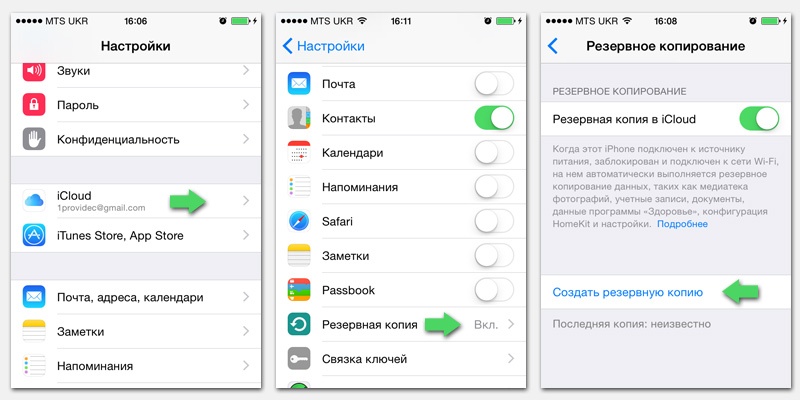
Создаем бэкап контактов в iCloud
Кликните на предложенную опцию «Синхронизировать контакты», а затем перейдите в «Резервная копия», после чего запустите создание резервной копии. Продолжительность действия будет зависеть от количества контента и скорости беспроводного соединения.
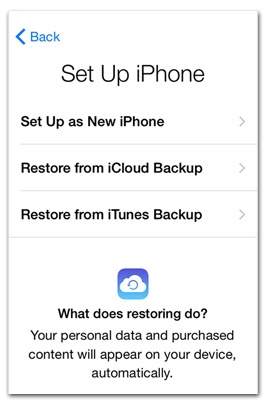
Синхронизация со вторым iPhone
Во время первоначальной настройки появится предложение с вариантами возможной конфигурации айфона. При запросе Настроить как новый айфон/Восстановить из резервной копии, жмите на «Восстановить резервную копию из iCloud».
Введя данные Apple ID и остановив выбор на последней созданной копии из списка, начните восстановление. Продолжительность процесса опять же зависит от скорости интернета. После окончания восстановления телефон, перегрузившись, будет полностью готов к работе.
Резервная копия с помощью iTunes
Подключите старый «яблочный» смартфон к ПК или Mac, запустите последнюю версию айтюнс. После обнаружения iPhone системой, откроется окно. Слева кликните кнопку «Info», убедившись, что синхронизация контактов работает. Возвратитесь в меню «Summary», щелкните на функцию «Немедленное резервное копирование». После завершения процесса отключите айфон.
Перенос старой резервной копии на новый телефон
Посредством Setup Assistant на новом iPhone выберите среди предложений «Восстановить резервную копию из iTunes».
Подключите новый айфон к тому же Mac или ПК, используемому при создании бэкапа контактов старого смартфона, откройте iTunes. При запросе восстанавливать ли телефон из резервной копии или настраивать как новый, выберите бэкап старого девайса и нажмите кнопку «Продолжить».
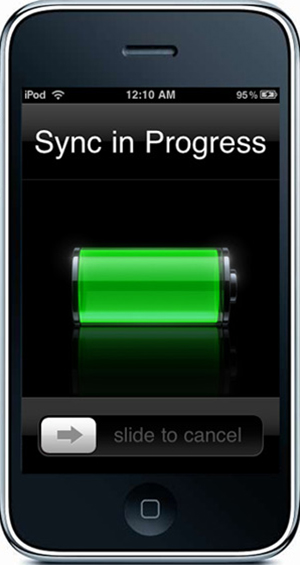
После завершения процедуры, новый iPhone готов для использования. Если вы уже настроили новый эпл телефон, можно сбросить все настройки и опять, посредством iOS Setup Assistant, восстановить последнюю резервную копию (в том числе контакты) старого iPhone. Для этого выберите подфункцию «Erase All Content and Settings».
— Регулярная проверка качества ссылок по более чем 100 показателям и ежедневный пересчет показателей качества проекта.
— Все известные форматы ссылок: арендные ссылки, вечные ссылки, публикации (упоминания, мнения, отзывы, статьи, пресс-релизы).
— SeoHammer покажет, где рост или падение, а также запросы, на которые нужно обратить внимание.
SeoHammer еще предоставляет технологию Буст, она ускоряет продвижение в десятки раз, а первые результаты появляются уже в течение первых 7 дней. Зарегистрироваться и Начать продвижение
Будьте внимательны: синхронизация с компьютером при помощи айтюнс может привести к дублированию контактных данных, если они уже находятся в ПК.
Другие методы
Синхронизировать контакты между айфонами можно специальными приложениями (например, CopyTrans. TransPhone). Потребуется всего лишь провести инсталляцию и следовать несложным рекомендациям.
Иногда контакты можно перенести, просто переставив SIM-карту. Опять же, не забывайте, что на сим-карте находится минимальное количество информации, а визитки абонента будут содержать лишь имя/фамилию/телефонный номер.




Ничего не выходит. Резервное копирование во вкладке iCloud отсутствует(
Не вдаваясь в подробности, можете попробовать способ с помощью iTunes.